Comment résoudre l'erreur HLS.js : NetworkError - Fatal : True
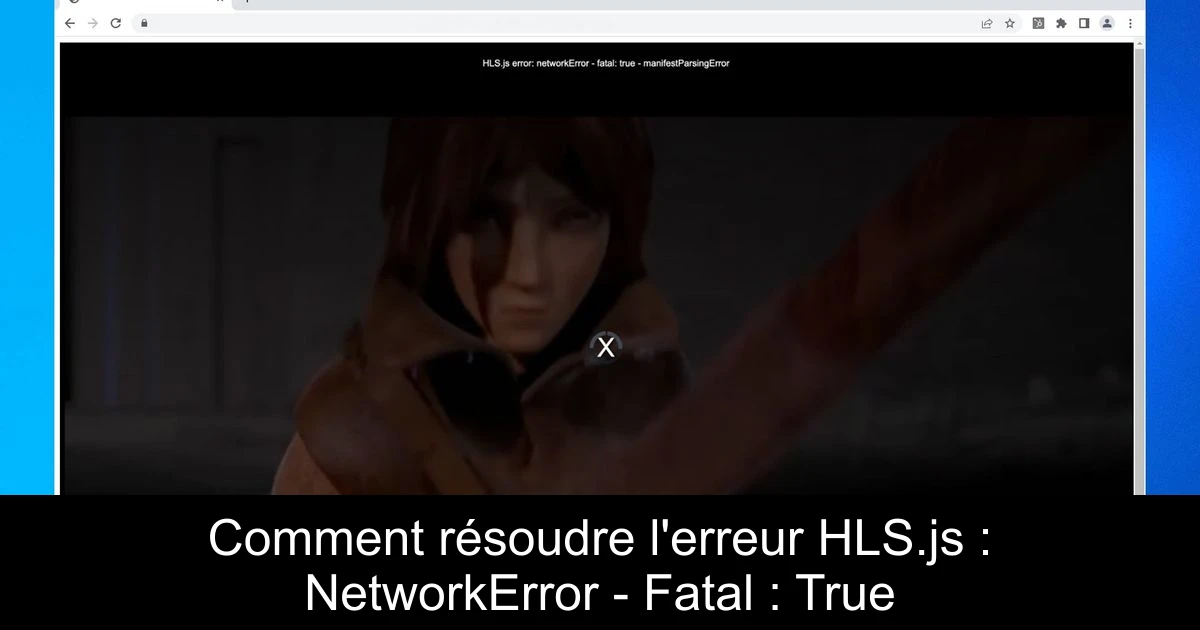
De nombreux utilisateurs rencontrent l'erreur HLS.js : NetworkError - Fatal : True lorsqu'ils tentent de visionner des vidéos sur leur navigateur. Ce problème est souvent lié aux paramètres de votre antivirus, de votre pare-feu ou à des extensions qui peuvent bloquer la lecture des contenus. Heureusement, il existe plusieurs solutions simples pour corriger cette situation. Dans cet article, nous allons explorer les étapes à suivre pour résoudre ce problème et vous permettre de retrouver une expérience de visionnage optimale. Lisez la suite pour découvrir comment rectifier cette erreur gênante.
Comprendre l'erreur HLS.js
L'erreur HLS.js se produit lorsqu'il y a une difficulté à charger le flux vidéo, entravant ainsi votre expérience de streaming. Elle peut être causée par divers éléments, notamment des configurations de réseau, des antivirus trop restrictifs ou des extensions de navigateur mal réglées. Avant de plonger dans les solutions, il est essentiel d'identifier les origines potentielles de ce problème. Cela vous aidera à appliquer les corrections nécessaires et à éviter de futurs désagréments.
Une erreur fréquente que rencontrent les utilisateurs est le message "manifestloaderror", indiquant que le manifeste du flux vidéo n'a pas pu être chargé. Cela peut entraîner des interruptions pendant la lecture ou même l'impossibilité totale de visualiser le contenu. Les causes sont variées, mais souvent, une simple vérification des réglages de votre navigateur et de vos logiciels de sécurité peut suffire.
Avec une approche méthodique, vous pourrez facilement déceler qui est à l'origine de la panne et régler le tir. Passons maintenant aux étapes précises pour corriger cette erreur et profiter à nouveau pleinement de vos vidéos.
Comment corriger l'erreur HLS NetworkError
- 1) Désactivez les pare-feux temporairement : Ouvrez la barre de recherche de Windows et tapez "pare-feu", puis cliquez sur "Pare-feu Windows Defender". Choisissez l'option pour désactiver le pare-feu et confirmez votre choix. N’oubliez pas que si vous utilisez un antivirus tiers, il possède également un pare-feu intégré qu'il faudra désactiver.
- 2) Désactivez le serveur proxy : Utilisez le raccourci Windows + R, tapez "inetcpl.cpl", et appuyez sur OK. Rendez-vous sur l'onglet "Connexions" et cliquez sur "Paramètres LAN". Décochez l’option utilisant un serveur proxy et sélectionnez "Détecter automatiquement les paramètres".
- 3) Désactivez vos extensions : Accédez à Chrome, ouvrez le menu puis allez dans "Extensions". Désactivez chaque extension l'une après l'autre pour identifier celle qui pourrait poser problème, en plaidant particulièrement attention à des extensions comme JShelter, qui ont causé des soucis à d'autres utilisateurs.
- 4) Effacez les données de navigation de Chrome : Cliquez sur le menu en haut à droite, sélectionnez "Plus d'outils" puis "Effacer les données de navigation". Choisissez l'option "Toutes les périodes" et sélectionnez les cases pour les cookies, le cache et l'historique de navigation. Validez la suppression.
- 5) Réinitialisez le navigateur : Dans la barre d'URL de Chrome, tapez "chrome://settings/". Rendez-vous dans "Réinitialiser et nettoyer" et choisissez "Restaurer les paramètres par défaut". Après avoir confirmé, redémarrez votre appareil.
- 6) Réinstallez Chrome : Utilisez le raccourci Windows + R, tapez "appwiz.cpl" et trouvez Google Chrome dans la liste. Désinstallez-le et redémarrez votre PC. Ensuite, téléchargez à nouveau Chrome depuis le site officiel et installez-le.
Ces étapes vous aideront à surmonter l'erreur HLS.js et à profiter de vos vidéos sans interruptions. De nombreux utilisateurs ont également rencontré d'autres problèmes liés à la vidéo sur Chrome, mais ceux-ci seront abordés dans d'autres guides dédiés.
Conclusion
En résumé, l'erreur HLS.js : NetworkError - Fatal : True peut sembler frustrante, mais elle est généralement facile à résoudre avec les bonnes étapes. En vérifiant vos paramètres de pare-feu, en désactivant les serveurs proxy et les extensions, et en nettoyant votre navigateur, vous pourrez retrouver une expérience de visionnage fluide. N’hésitez pas à suivre ces recommandations et à tester chacune des solutions proposées. Si le problème persiste, envisagez de contacter l'assistance technique pour obtenir une aide supplémentaire.
Passinné en jeuxvidéo, high tech, config PC, je vous concote les meilleurs articles

Newsletter VIP gratuit pour les 10 000 premiers
Inscris-toi à notre newsletter VIP et reste informé des dernières nouveautés ( jeux, promotions, infos exclu ! )













